从uefi打开,本文教您如何迅速设置uefi
U盘的称呼最早来源于朗科科技生产的一种新型存储设备,名曰“优盘”,使用USB接口进行连接。U盘连接到电脑的USB接口后,U盘的资料可与电脑交换。而之后生产的类似技术的设备由于朗科已进行专利注册,而不能再称之为“优盘”,而改称“U盘”。后来,U盘这个称呼因其简单易记而因而广为人知,是移动存储设备之一。现在市面上出现了许多支持多种端口的U盘,即三通U盘(USB电脑端口、iOS苹果接口、安卓接口)。
设置uefi启动怎么办?设置uefi启动帮你解决这个问题,使用设置uefi启动,步骤简单,安全有效,接下来我们一起看看是怎么做到的吧
uefi启动该怎么办?无法正常使用,总不能放着作废吧?今天小编将教给大家解决uefi启动的方法,希望可以帮到大家
从uefi启动
开机启动,不断的按bios启动键,进入security,选择secure boot选择打开安全引导
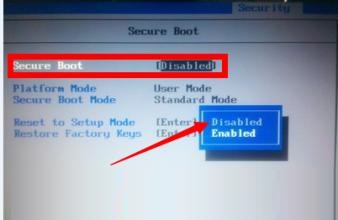
uefi启动载图1
然后点击exit选择os optimlzed defaults,选择other os qi启动系统,
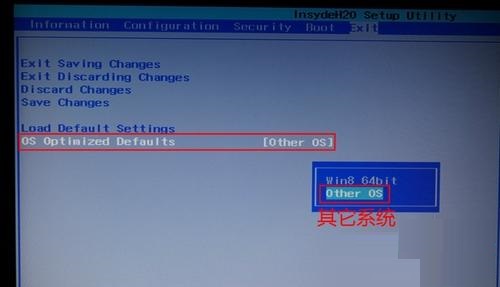
从uefi启动载图2
然后点击boot,选择UEFI boot 选择enable启用,然后保存并重启即可
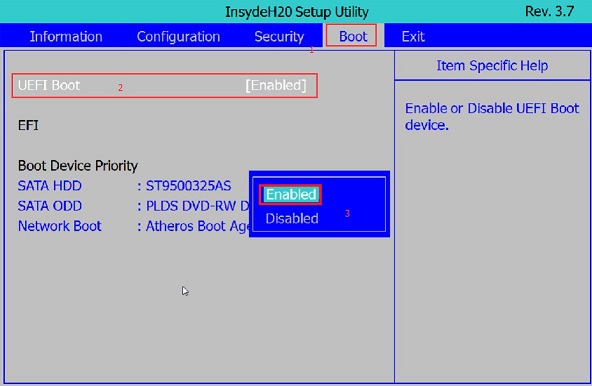
设置uefi启动载图3
如果按的是快捷启动键,直接选择UEFI模式即可,按下ENTER即可进入
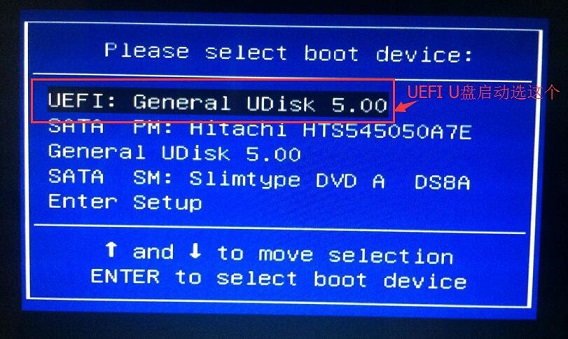
设置uefi启动载图4
以上就是UEFI模式启动的设置方法,希望可以帮助到你。
U盘有USB接口,是USB设备。如果操作系统是WindowsXP/Vista/Win7/Linux/PrayayaQ3或是苹果系统的话,将U盘直接插到机箱前面板或后面的USB接口上,系统就会自动识别。
……
下载u盘教程应用使用,安卓用户请点击>>>u盘教程应用
下载u盘教程应用使用,IOS用户请点击>>>IOS u盘教程应用
扫描二维码,直接长按扫描哦!


















